Giỏ hàng của bạn
Có 0 sản phẩm

08-03-2022, 2:42 pm 295
4 cách khóa ứng dụng cho iphone đơn giản nhất
Việc khóa quyền truy cập vào một ứng dụng bất kỳ của iPhone là điều cần thiết. Người dùng hoàn toàn có thể sử dụng nhiều cách khóa ứng dụng iPhone mà không cần can thiệp đến hệ thống bảo mật bên trong của thiết bị. Giúp cho các dữ liệu của bạn được an toàn, vừa không gây hư hại máy.
Cùng bỏ túi ngay 4 cách khóa ứng dụng iphone đơn giản mà Mega chia sẻ với bạn dưới đây.
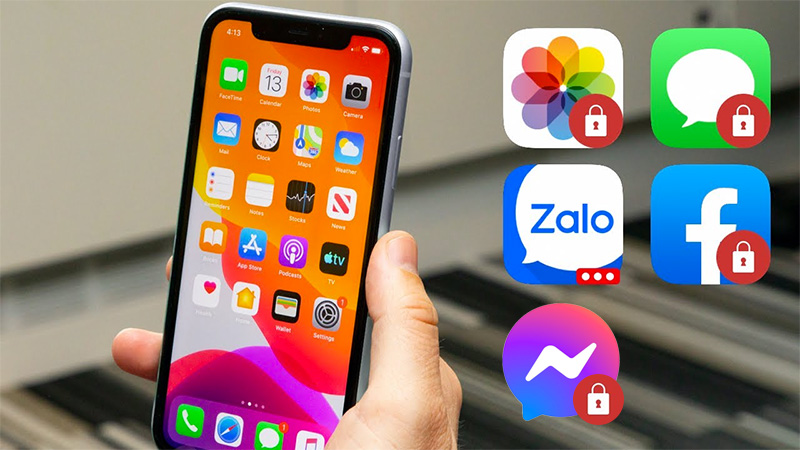
Khóa ứng dụng trên điện thoại iphone
Bạn cần biết cách khóa ứng dụng iPhone, giúp bảo vệ cho chính bạn, đặc biệt là khi làm việc, nghiên cứu và học tập. Nếu đồng nghiệp, bạn bè của bạn có cơ hội mượn điện thoại của bạn thì nguy cơ rò rỉ các thông tin quan trọng trong công việc rất lớn. Việc tạo nên một chiếc khóa sẽ giúp ngăn cản những con mắt tò mò, ngay cả khi bạn buộc phải đưa điện thoại cho ai đó cũng không cảm thấy khó chịu. Những thông tin riêng tư trên điện thoại của bạn có số lượng không nhỏ, vì thế nhằm đảm bảo tính bảo mật cao cho điện thoại bạn nên biết cách khóa ứng dụng và nhóm ứng dụng quan trọng ngay trên thiết bị của mình.
Dưới đây Mega sẽ hướng dẫn cho bạn một số cách khóa ứng dụng trên iPhone, bạn có thể lựa chọn cách phù hợp nhất với mình. Chắc chắn mỗi cách sẽ có những ưu điểm riêng tùy từng trường hợp. Những lợi ích của nó thì chắc chắn không thể chối cãi được, cùng tham khảo nhé!
Tính năng này rất đơn giản, khóa ứng dụng/ nhóm ứng dụng trên iPhone bằng cách sử dụng mật khẩu giới hạn thời gian. Khi sử dụng ứng dụng đến thời gian cài đặt sẵn, ứng dụng sẽ tự động khóa. Từ hệ điều hành iOS 12, Apple đã trang bị cho iPhone tính năng Giới hạn ứng dụng bằng mật khẩu. Chi tiết đặt mật khẩu khóa ứng dụng cho iPhone được thực hiện theo các bước sau:
Bước 1: Bạn mở mục Cài đặt và chọn Thời gian sử dụng. Hệ thống của Apple trên iPhone sẽ tự động đưa ra thông tin giới thiệu về tính năng này, bạn chỉ cần chọn Tiếp tục. Sau đó, trả lời câu hỏi “iPhone này là của chính bạn hay con của bạn?”
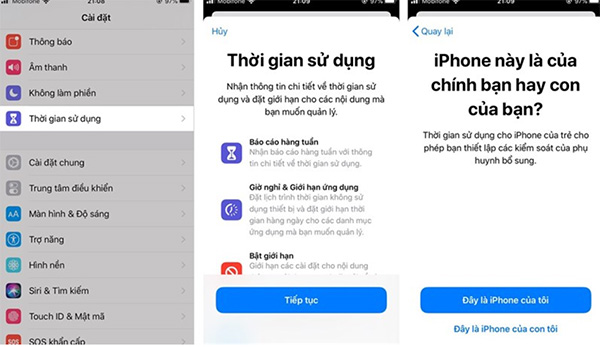
Bước 1: Bạn mở mục Cài đặt và chọn Thời gian sử dụng
Bước 2: Ngay sau đó, trên iPhone sẽ hiển thị thông tin hoạt động trong ngày hôm nay trên thiết bị. Bạn kéo tiếp xuống dưới và chọn tính năng Sử dụng mật mã thời gian sử dụng rồi tiến hành thiết lập mật khẩu ứng dụng mong muốn trên iPhone.
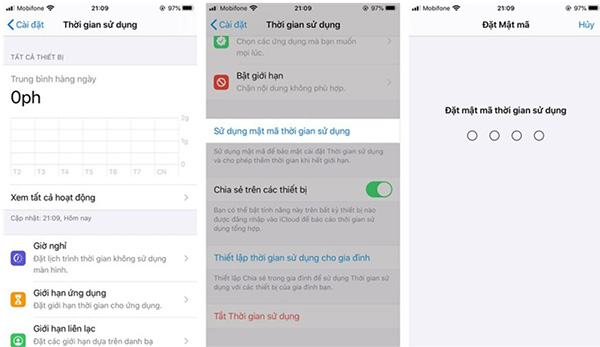
Bước 2: chọn tính năng Sử dụng mật mã thời gian sử dụng rồi tiến hành thiết lập mật khẩu ứng dụng
Bước 3: Tiếp theo bạn chọn phần Giới hạn ứng dụng >> Thêm giới hạn. Tại đây, bạn chọn những ứng dụng mà muốn áp dụng cách đặt mật khẩu cho ứng dụng trên iPhone bằng mật khẩu vừa đặt.
Lưu ý, trên iPhone không thể khóa được ứng dụng Gọi điện. Sau đó bạn nhấn chọn Tiếp.
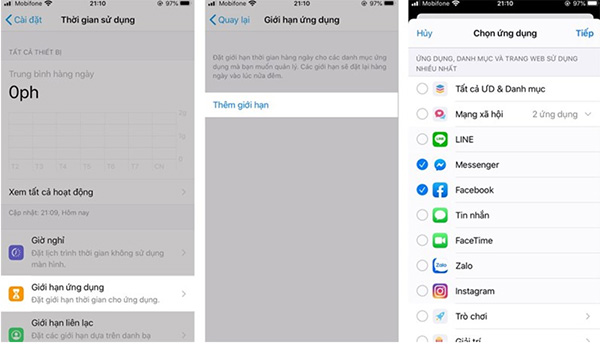
Bước 3: Tiếp theo bạn chọn phần Giới hạn ứng dụng >> Thêm giới hạn
Bước 4: Sau khi cài mật khẩu cho ứng dụng trên iPhone, những ứng dụng được chọn sẽ hiển thị lên. Bạn cần chọn tiếp khoảng thời gian giới hạn, tối thiểu là 1 phút rồi nhấn chọn Thêm là xong.
Sau khi tiến hành xong những thiết lập trên, bạn quay trở lại màn hình chính. Những ứng dụng đã được đặt giới hạn sẽ xuất hiện cùng biểu tượng hình đồng hồ cát, cho biết ứng dụng đang bị giới hạn. Để mở những ứng dụng này, bạn cần phải nhập mật mã mở khóa để sử dụng.
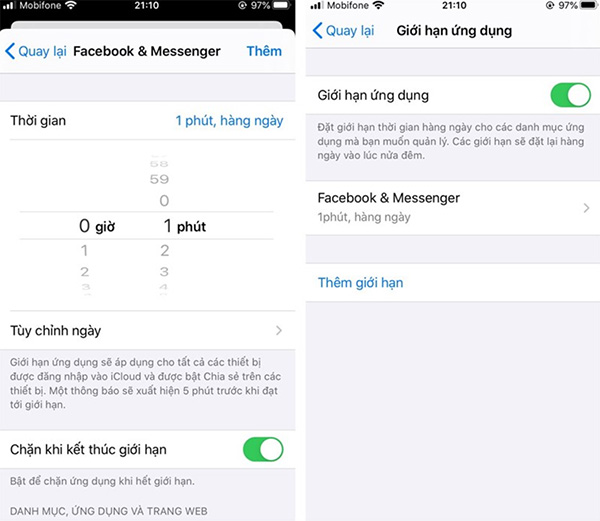
Bước 4: Bạn cần chọn tiếp khoảng thời gian giới hạn, tối thiểu là 1 phút rồi nhấn chọn Thêm là xong
*Cách khóa một nhóm ứng dụng cùng lúc trên iPhone:
Bên cạnh cách cài mật khẩu cho ứng dụng iPhone bằng tính năng giới hạn, người dùng cũng có thể áp dụng cách này cho một nhóm ứng dụng đồng thời. Các bước thực hiện cụ thể như sau:
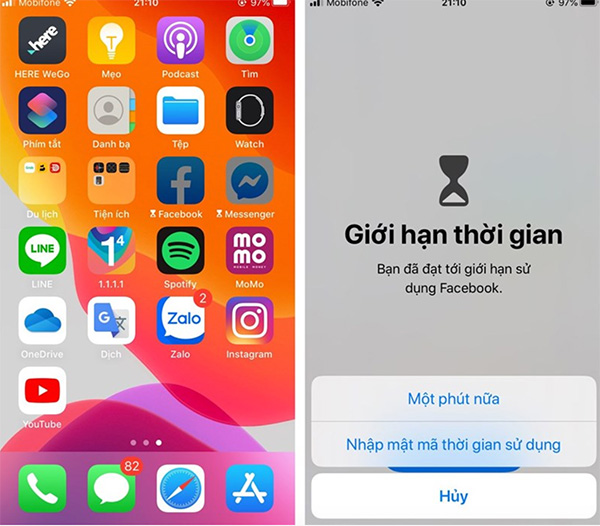
Khóa ứng dụng cùng một nhóm trên iphone
Bước 1: Trên iPhone, bạn mở mục Cài đặt rồi chọn mục Thời gian sử dụng và đặt mật khẩu cho tính năng này.

Bước 1: Trên iPhone, bạn mở mục Cài đặt rồi chọn mục Thời gian sử dụng và đặt mật khẩu
Bước 2: Tiếp theo, bạn nhấn vào mục Giới hạn ứng dụng >> Thêm giới hạn
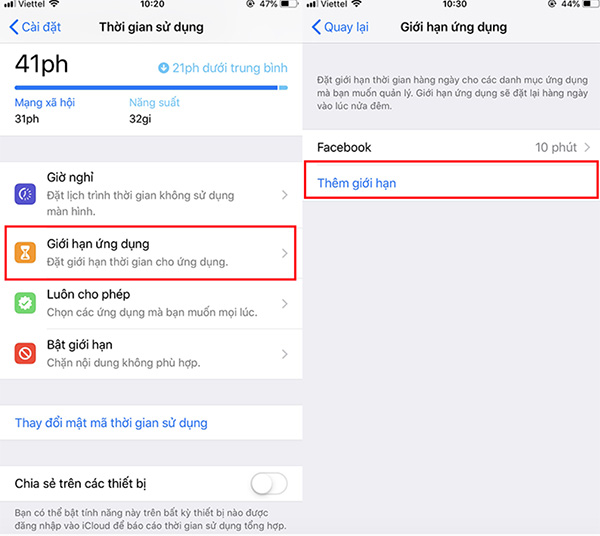
Bước 2: Tiếp theo, bạn nhấn vào mục Giới hạn ứng dụng >> Thêm giới hạn
Bước 3: Trong trường hợp người dùng muốn khóa tất cả các ứng dụng hiện có trên iPhone của mình thì hãy chọn mục Tất cả ƯD & Danh mục.
Còn nếu bạn chỉ muốn khóa một hoặc một số nhóm ứng dụng nhất định thì có thể lựa chọn trong danh sách phía bên dưới như: Mạng xã hội, Trò chơi, Giải trí,…
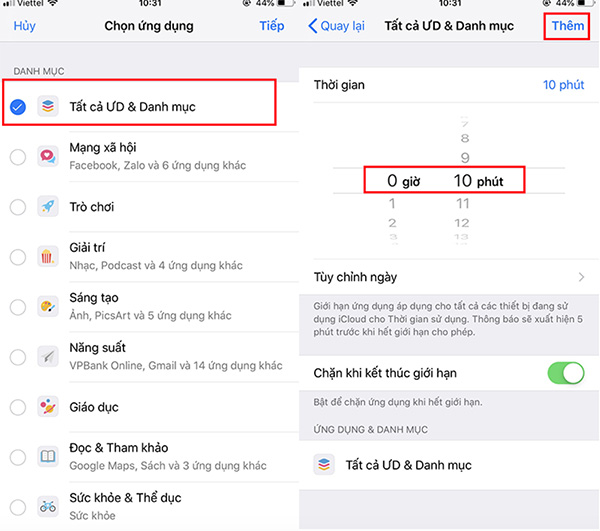
Bước 3: muốn khóa tất cả các ứng dụng trên iPhone của mình thì hãy chọn mục Tất cả ƯD & Danh mục.
Bước 4: Tiếp theo bạn chọn khoảng Thời gian khóa ứng dụng mong muốn rồi chọn Thêm tại góc trên cùng bên phải để hoàn tất các bước thiết lập.
Sử dụng Face ID để khóa ứng dụng là biện pháp khá hay. Nếu bạn chỉ cài đặt Face ID là khuôn mặt của bạn thì bắt buộc trẻ muốn sử dụng phải ở gần bạn để mở khóa. Nhờ vậy, nếu trẻ muốn vào bất cứ ứng dụng nào, bạn cũng có thể kiểm soát dễ dàng. Lưu ý, để cài đặt mật khẩu bằng Face ID, bạn phải cấp quyền cho phép sử dụng tính năng này.
Để thiết lập được tính năng này bạn cần sử dụng ứng dụng Phím tắt. Đây là ứng dụng mặc định trên những chiếc iPhone. Nếu bạn lỡ tay xóa đi thì có thể tải lại.
Bước 1: Bạn mở ứng dụng Phím tắt lên và chọn vào mục Tự động hóa > Tạo mục tự động hóa cá nhân. Ở mục tiếp theo bạn chọn vào dòng Ứng dụng.

Bước 1: Bạn mở ứng dụng Phím tắt lên và chọn vào mục Tự động hóa > Tạo mục tự động hóa cá nhân
Bước 2: Ở phần này bạn có thể chọn vào dòng ứng dụng như trong hình để chọn app mà bạn muốn khóa, bạn có thể chọn nhiều app cùng lúc.

Bước 2: Ở phần này bạn có thể chọn vào dòng ứng dụng như trong hình để chọn app mà bạn muốn khóa
Bước 3: Ở phần tiếp, bạn chọn vào mục Thêm tác vụ > Tìm kiếm và chọn Bắt đầu hẹn giờ.
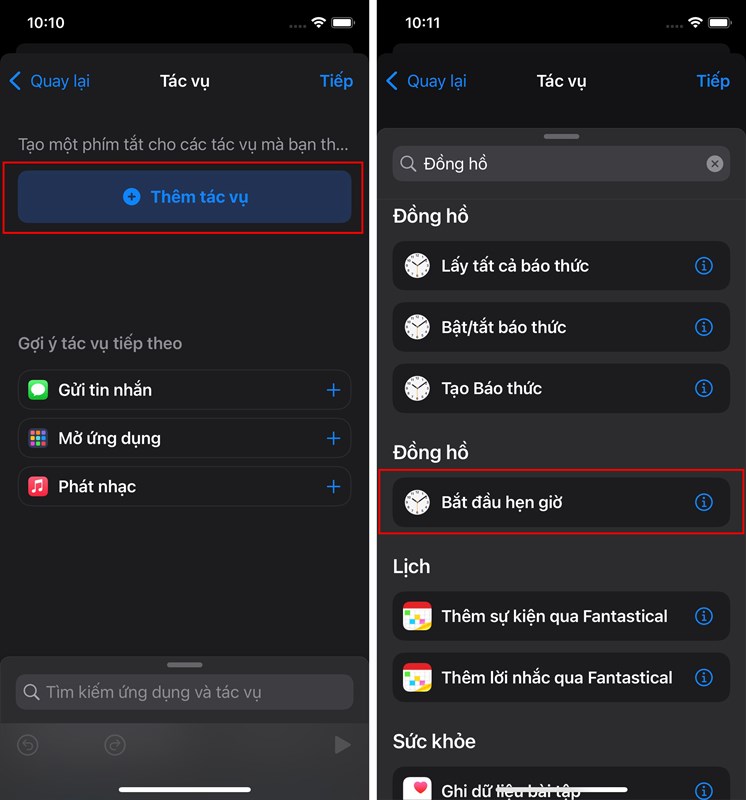
Bước 3: bạn chọn vào mục Thêm tác vụ > Tìm kiếm và chọn Bắt đầu hẹn giờ.
Bước 4: Tiếp theo bạn chọn thời gian là 1 giây thôi nhé, vì 1 giây người khác vẫn chưa kịp làm gì ứng dụng của bạn.
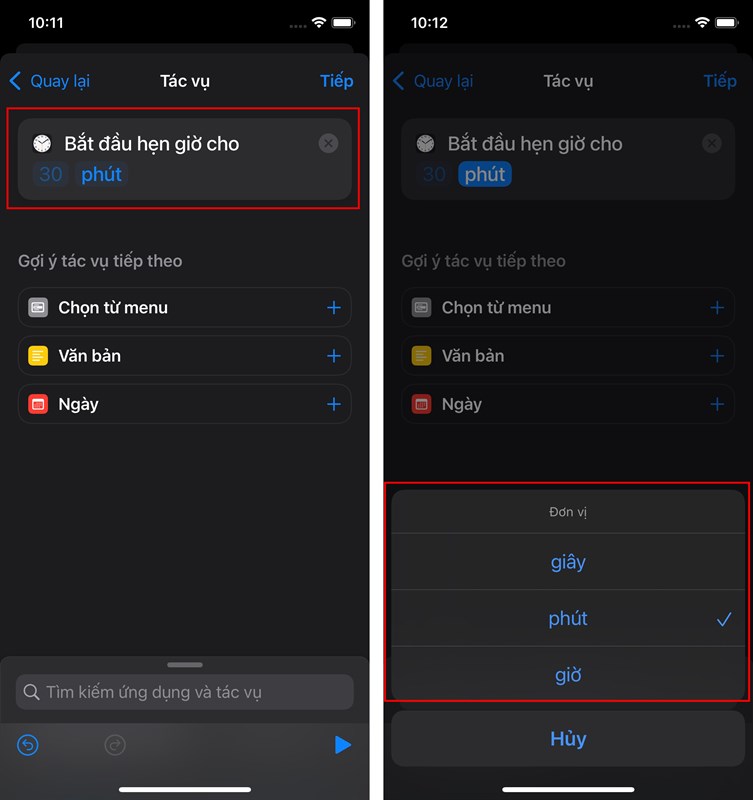
Bước 4: Tiếp theo bạn chọn thời gian là 1 giây thôi nhé
Bước 5: Cuối cùng bạn tắt mục hỏi trước khi chạy và chọn xác nhận không hỏi nữa là xong.
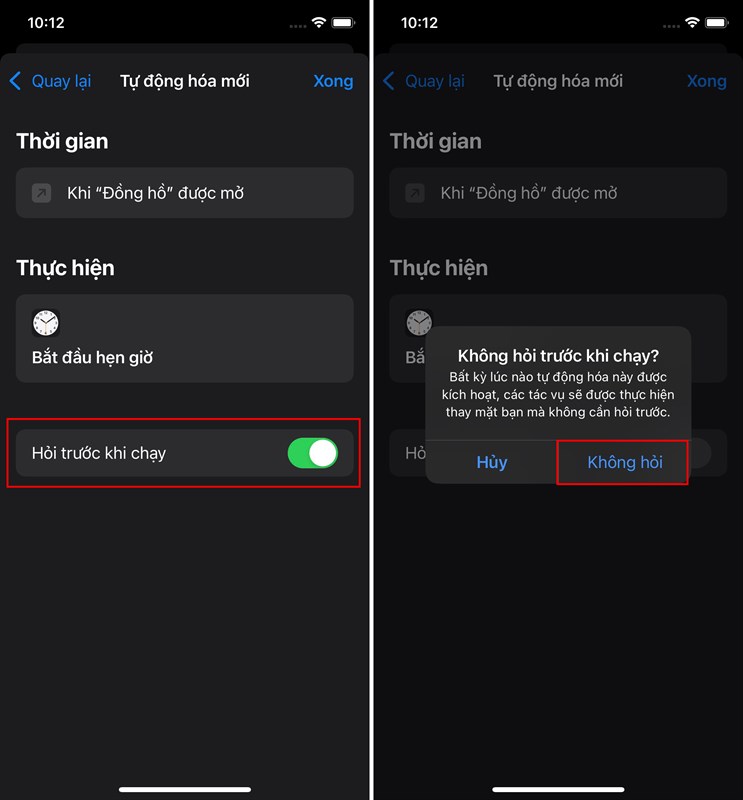
Bước 5: Cuối cùng bạn tắt mục hỏi trước khi chạy và chọn xác nhận
Bước 6: Bây giờ bạn truy cập vào ứng dụng bị khóa trên iPhone. Ngay 1 giây sau, iPhone sẽ tự động khóa màn hình và bạn cần mở khóa bằng Face ID hoặc Touch ID (Vân tay) để vào được ứng dụng.
Bạn cũng có thể sử dụng những App đặc biệt giúp bạn khóa hoặc ẩn các ứng dụng trên iphone khỏi màn hình chính để tránh xa tầm mắt của những người tò mò về thông tin riêng tư của bản thân. Một trong những ứng dụng uy tín, bảo mật hiệu quả chính là ứng dụng Locker. Bạn có thể cho tất cả những ứng dụng quan trọng vào Locker, sau đó khóa locker lại là ổn. Lưu ý, bạn vẫn nhìn thấy Locker sau khi khóa ở màn hình chính và thư viện ứng dụng.
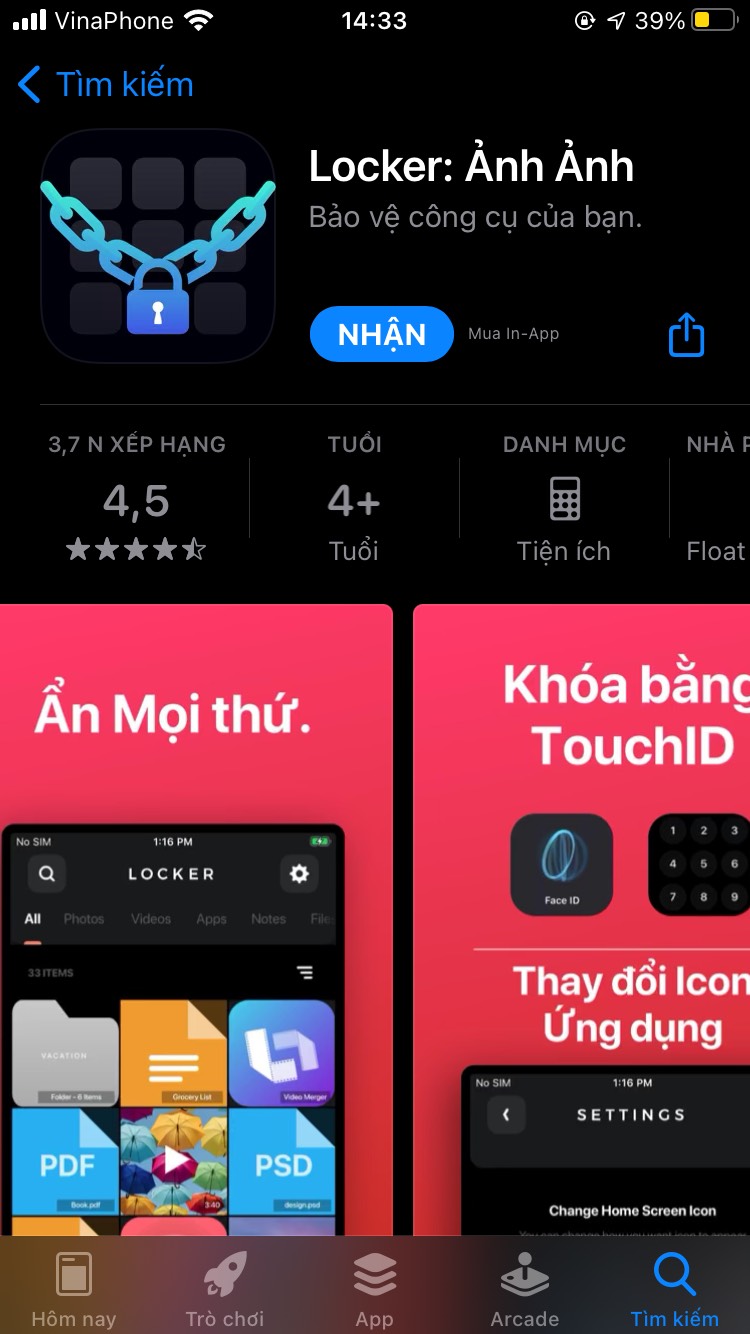
App khóa ứng dụng trên iphone
Cách khóa ứng dụng trên iPhone cuối cùng mà bạn có thể thử chính là sử dụng giới hạn vùng. Nghe có vẻ hơi mơ hồ và khó nhằn, nhưng đơn giản vô cùng bạn chỉ cần thực hiện theo các thao tác sau:

Bước 1: Tìm chọn mục Settings trên giao diện màn hình iPhone → Bấm chọn General
Trên đây là hướng dẫn đặt mật khẩu cho ứng dụng trên iPhone bằng cách sử dụng các tính năng có sẵn hoặc phần mềm từ bên thứ 3 giúp tăng cường bảo mật an toàn và hiệu quả. Người dùng nếu đang muốn sử dụng tính năng bảo mật này hãy tham khảo và áp dụng các cách được chia sẻ ở trên nhé! Hy vọng có thể giúp các bạn tăng thêm độ bảo mật cho dế cưng của mình. Chúc các bạn thực hiện thành công.
Nếu bạn ở Đà Nẵng và đang có nhu cầu mua Iphone 13 Series, bạn có thể đến ngay showroom tại địa chỉ 130 Hàm Nghi để được tư vấn, Còn đối với khách hàng ở Hà Nội hoặc TP. Hồ Chí Minh có thể liên hệ và đặt hàng trực tiếp qua website mega.com.vn.
Xem thêm >>>
Giải đáp về khoá kích hoạt (Activation Lock) trên iPhone, iPad
Cách ẩn ứng dụng trên iphone vô cùng hiệu quả
copyright © mega.com.vn